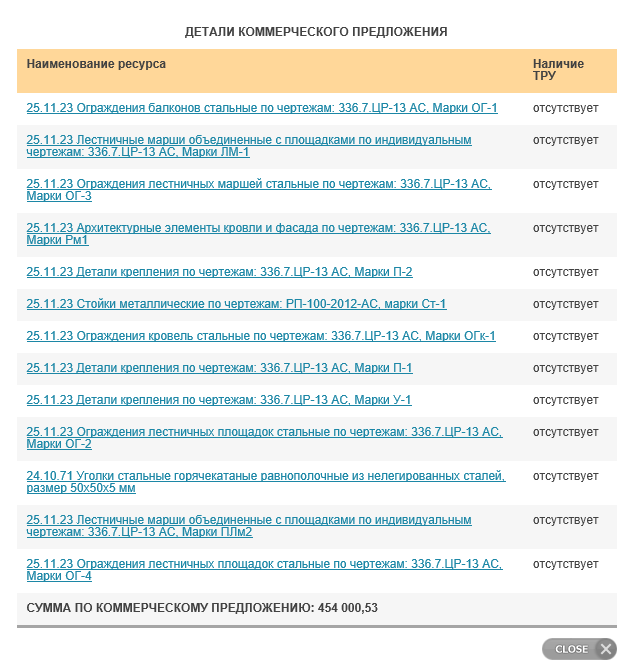 | |
| 632 × 670 пикс. Открыть в новом окне | Детали коммерческого предложения. |
Для просмотра изменений стоимости коммерческого предложения необходимо на странице закупки нажать кнопку «История»  (рисунок 39).
(рисунок 39).
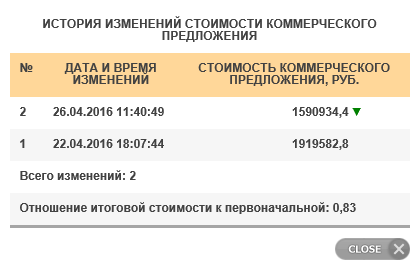 | |
| 417 × 269 пикс. Открыть в новом окне | История изменений стоимости коммерческого предложения. |
Файлы, добавленные к закупке, отображаются в разделе «Файлы» и доступны для загрузки (рисунок 40).
| | |
| 1238 × 167 пикс. Открыть в новом окне | Раздел "Файлы". |
Рядом с информацией о контактном лице присутствует кнопка «Задать вопрос», позволяющая участникам тендера задать уточняющие вопросы в публичном обсуждении (рисунок 41).
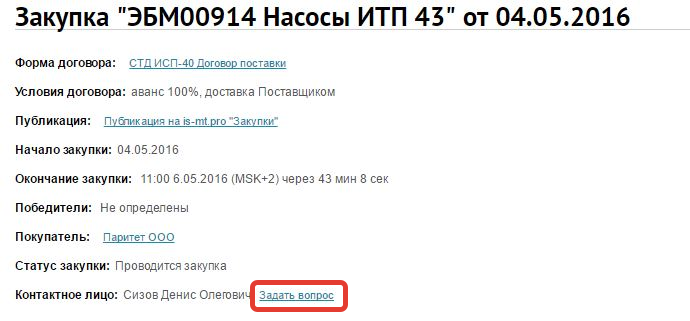 | |
| 690 × 321 пикс. Открыть в новом окне | Задать вопрос в публичном обсуждении закупки. |
При переходе по ссылке нужно пройти процесс авторизации в СЭД Папир (при необходимости, если пользователь не был авторизован), после чего откроется страница с основным обсуждением закупки.
Для добавления комментария к обсуждению необходимо нажать кнопку «Добавить комментарий», ввести в текстовое поле свой вопрос и нажать кнопку «Опубликовать» (подробнее о работе с обсуждениями в СЭД Папир см. СТО МИ пользователя «Папир: Обсуждения») (рисунок 42).
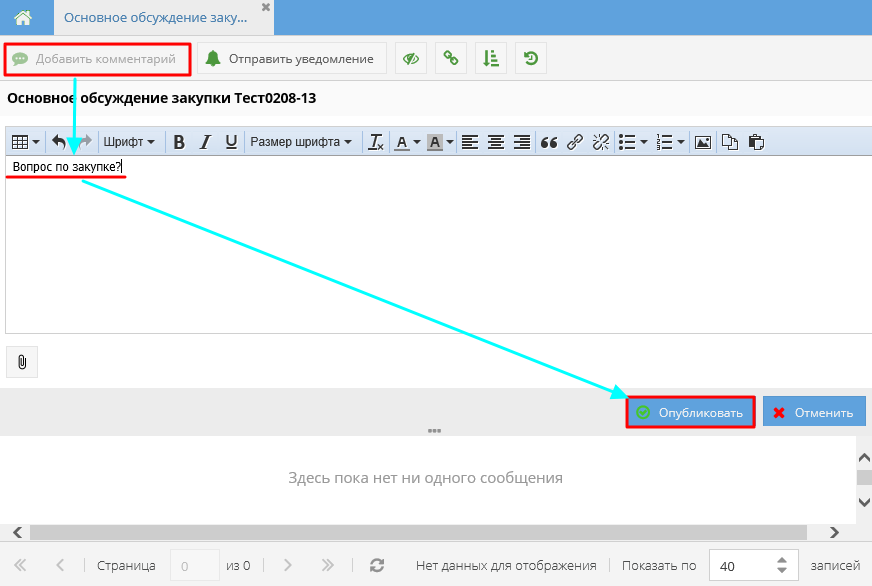 | |
| 872 × 586 пикс. Открыть в новом окне | Создание обсуждения к закупке. |
Данное публичное обсуждение выводится на странице закупки в соответствующем разделе «Обсуждение закупки» (рисунок 43). Комментарии отсортированы в хронологическом порядке.
 | |
| 951 × 163 пикс. Открыть в новом окне | Обсуждение закупки. |
Справа от общей информации о закупке отображается сводная таблица изменений коммерческих предложений (рисунок 44).
Важно!
Сводная информация обновляется только при обновлении данных страницы, для этого необходимо нажать кнопку «Обновить» в браузере или клавишу F5 на клавиатуре.
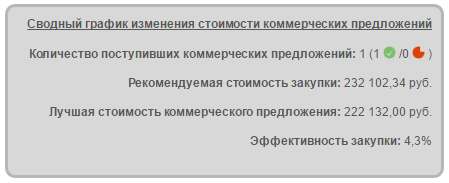 | |
| 449 × 183 пикс. Открыть в новом окне | Сводная таблица о коммерческих предложениях. |
В данной сводной таблице указано:
- Количество поступивших коммерческих предложений – общее число поступивших коммерческих предложений, количество полных и неполных предложений,
- Рекомедуемая стоимость закупки – стоимость, получаемая из суммы рекомендуемых цен по ресурсам; если по одному из ресурсов рекомендуемая цена равна нулю, то будет установлено значение «неопределено»,
- Лучшая стоимость коммерческого предложения – минимальная стоимость из поступивыших полных коммерческих предложений; если полных коммерческих предложений нет, то будет установлено значение «неопределено»,
- Эффективность закупки – вычисляемся следующим образом:
где
Z – эффективность закупки,
X – рекомендуемая стоимость закупки,
Y – лучшая стоимость коммерческого предложения.
Если рекомендуемая стоимость закупки или лучшая стоимость коммерческого предложения равны нулю или неопределены, то строчка будет отсутствовать.
После того как Закупка завершена имена поставщиков, добавившие коммерческие предложения, отображаются на сайте.
Победители закупки отображаются на сайте в поле «Победители» (рисунок 45).
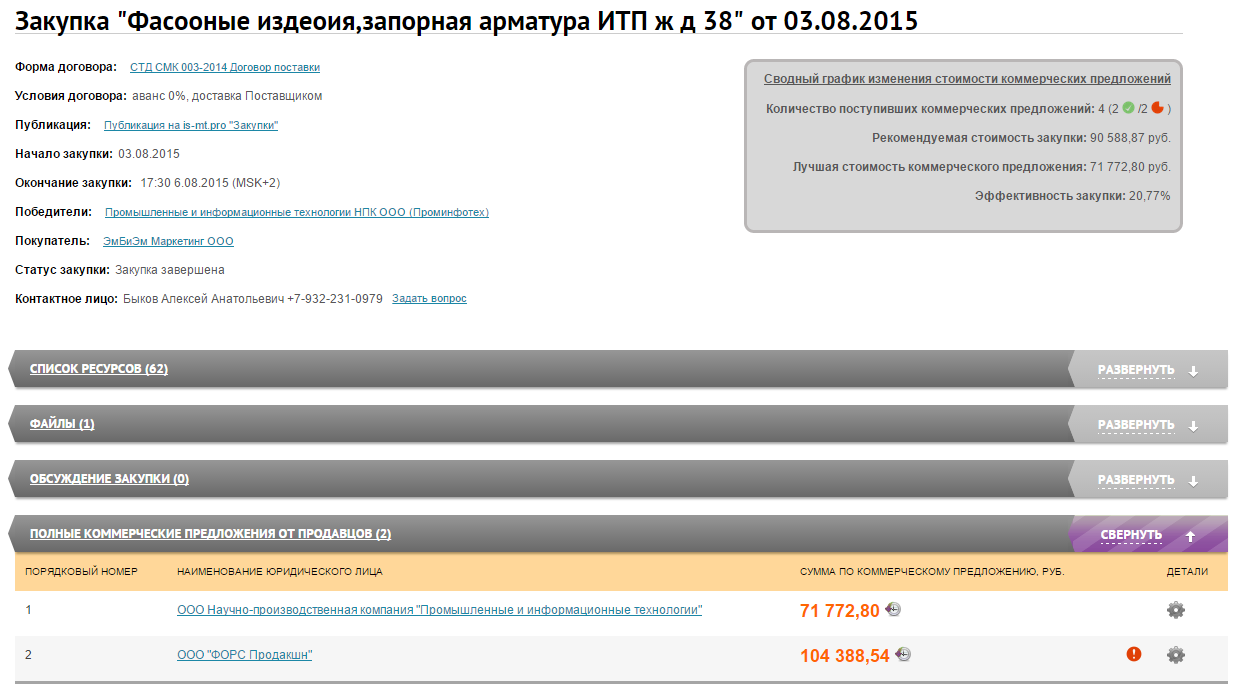 | |
| 1233 × 685 пикс. Открыть в новом окне | Победители закупки. |
Приложение «Положение о закупке»
Приложение «Положение о закупке» представляет собой список единых правил формирования и проведения электронной закупки и включает в себя такие параметры закупки как критерии выбора победителей, высокотехнологичные ресурсы, дополнительные и общие требования к участникам.
Пользователю «Поставщик» или «Редактор организации» сервиса «Маркетинговые технологии» приложение «Положение о закупке» доступно только для чтения. Редактирование данных приложения «Положение о закупке» доступно пользователям с ролью «Администратор сервиса» сервиса «Управление проектами».
Внешний вид приложения «Положение о закупках» представлено на рисунке 46.
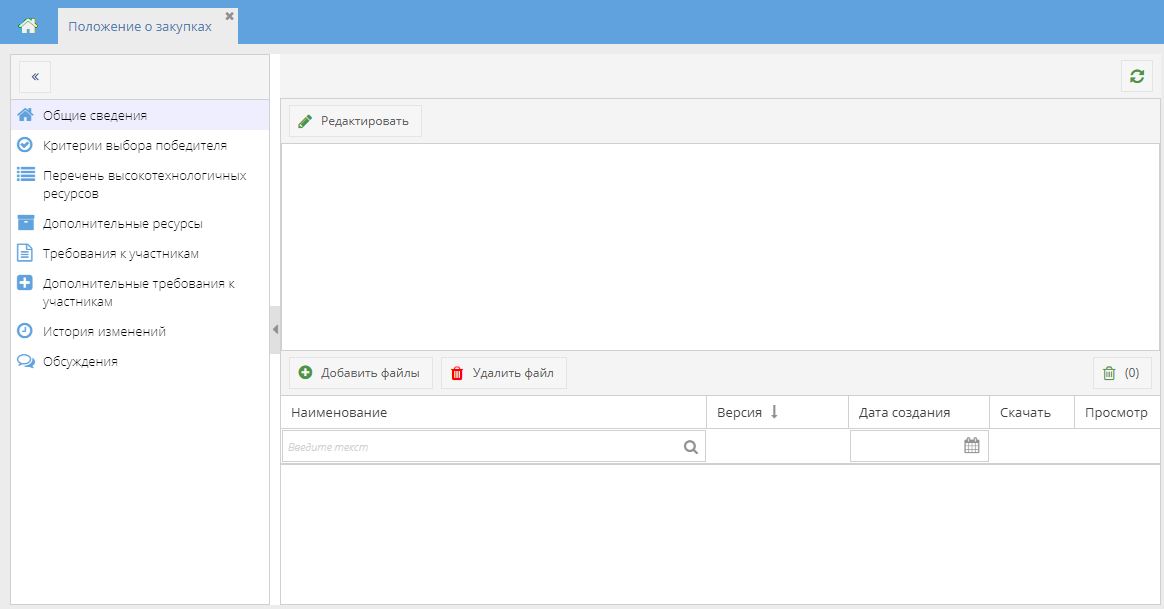 | |
| 1164 × 609 пикс. Открыть в новом окне | Приложение "Положение о закупках". |
Для обновления данных приложения предназначена кнопка «Обновить» в верхнем правом углу приложения.
В левой части приложения отображается список разделов, в правой – информация по разделу:
- В разделе «Общие сведения» отображается описание положения о закупке и список документации к положению. Раздел открывается по умолчанию при открытии приложения. По кнопке «Скачать файл»
 доступно скачивание ранее добавленных файлов, по кнопке «Просмотр документа»
доступно скачивание ранее добавленных файлов, по кнопке «Просмотр документа»  содержимое файла открывается в просмотрщике (подробнее см. СТО МИ пользователя «Папир: Электронные документы»).
содержимое файла открывается в просмотрщике (подробнее см. СТО МИ пользователя «Папир: Электронные документы»). - В разделе «Критерии выбора победителя» отображается список критериев выбора победителей закупки.
- В разделе «Перечень высокотехнологичных ресурсов» отображается перечень уникальных ресурсов из справочника единичных ресурсов.
- В разделе «Дополнительные ресурсы» отображается перечень ресурсов, которые могут быть добавлены к закупке независимо от его наличия в заявке на закупку.
- В разделах «Требования к участникам» и «Дополнительные требования к участникам» отображаются требования к участникам закупок.
- В разделе «История изменений» отображается история изменения данных положения о закупке, в том числе изменение описания, версии документа, изменение критериев выбора победителей, изменение требований и дополнительных требований к участникам закупок и изменение перечня высокотехнологичных ресурсов (рисунок 47).
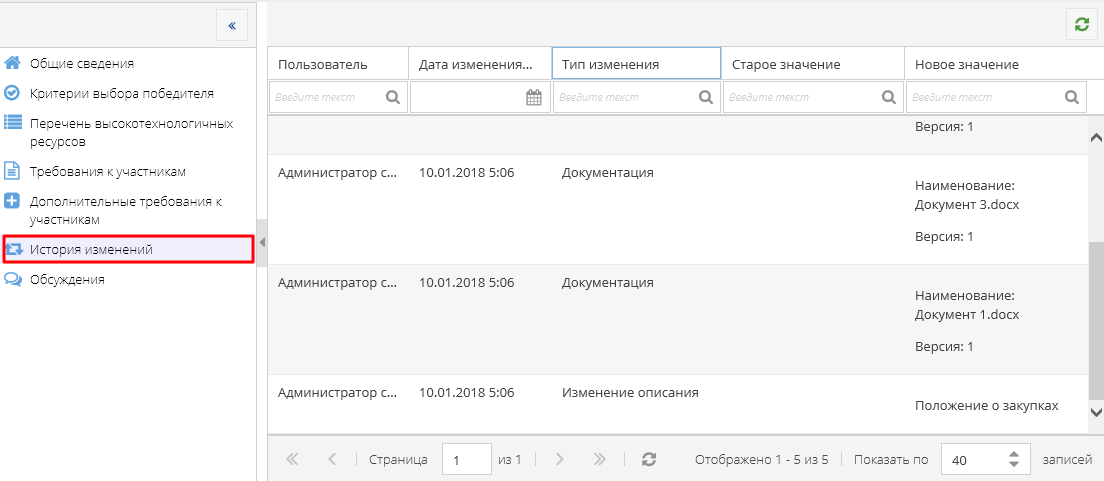 | |
| 1104 × 481 пикс. Открыть в новом окне | Раздел "История изменений". |
- В разделе «Обсуждения» ведется обсуждение положения о закупке (см. СТО МИ пользователя «Папир: Обсуждения»).
